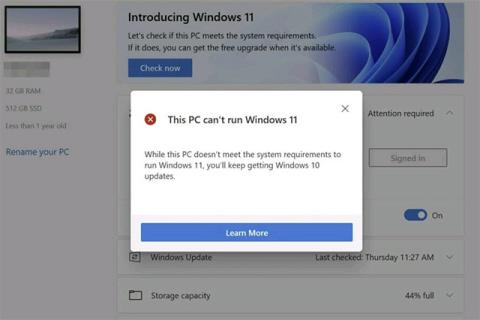Sådan tjekker du TPM-versionen, før du opgraderer til Windows 11

Hvis du vil opgradere til Windows 11, skal du finde ud af, om din computer har en TPM, og hvilken version af TPM du har adgang til.

Med lanceringen af Windows 11 strømmede brugerne til for at downloade Microsofts PC Health Check-app for at se, om deres systemer kunne opgraderes til det nye operativsystem . Desværre har mange mennesker allerede modtaget resultatet: Denne pc kan ikke køre Windows 11.
Det viser sig, at du skal installere og aktivere TPM for at opgradere. Så hvad er TPM? Og hvordan får du det nyeste Microsoft-operativsystem?
Tjek TPM på computeren
Den nemmeste måde at kontrollere, om du har en TPM-chip, er at køre kommandoen get-tpm gennem Windows PowerShell . Specifikt:
Trin 1: Åbn Windows PowerShell med administratorrettigheder ved at højreklikke på Start- knappen > vælge Windows PowerShell (Admin) > Ja for at bekræfte.
Trin 2: Indtast kommandoen get-tpm , og tryk på Enter .
Trin 3: Find linjen TpmPresent for at se resultaterne:
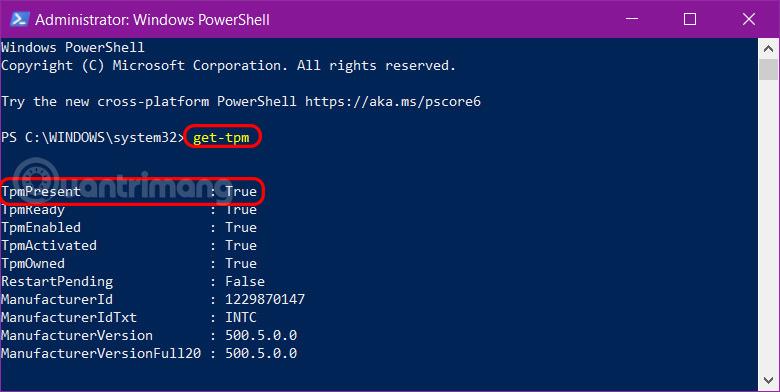
Desuden er der nogle andre måder, læsere kan henvise til artiklen: Sådan kontrolleres, om Windows PC har en Trusted Platform Module (TPM) chip for flere detaljer.
Du kan derefter aktivere TPM-chippen i din BIOS/UEFI og kontrollere, om du er berettiget til Windows 11-opgraderingen.
Microsoft meddelte oprindeligt, at brugerne havde brug for TPM 2.0 for at køre Windows 11. Virksomheden reviderede dog senere sin dokumentation og satte minimumskravet til TPM 1.2, men TPM 2.0 er den anbefalede version.
Nu, hvis du prøver at opgradere til Windows 11 med en TPM 1.2-chip, vil du se en meddelelse, der siger "opgradering anbefales ikke." Uden en TPM 1.2-chip vil du naturligvis ikke være i stand til at opgradere - Windows 11-opgraderingen tilbydes ikke til din enhed.
Gør følgende for at kontrollere TPM-versionen på din computer:
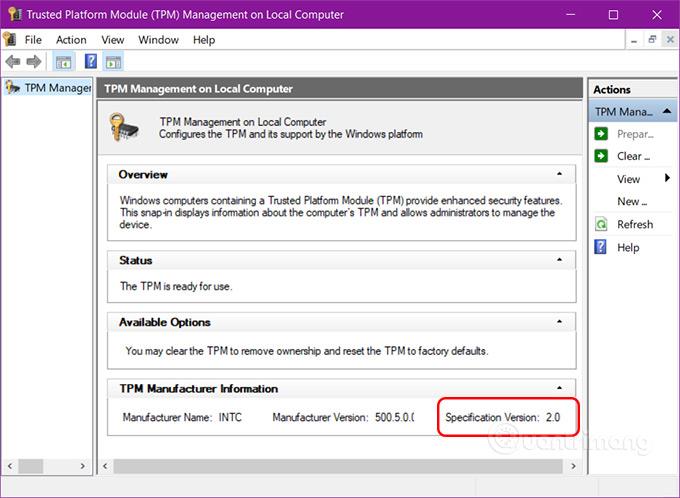
Hvis du opdager, at du har en TPM 1.2-chip, kan du opgradere til TPM 2.0, det hele afhænger af din hardware, producent og firmware . Derfor vil artiklen ikke kunne give nøjagtige detaljer om, hvordan man opgraderer TPM 1.2 til TPM 2.0.
Hvis du gennemfører en internetsøgning med din hardwaretype og sætningen "opgrader tpm 1.2 til tpm 2.0" , kan du finde nogle nyttige søgeresultater, som guider dig gennem processen.
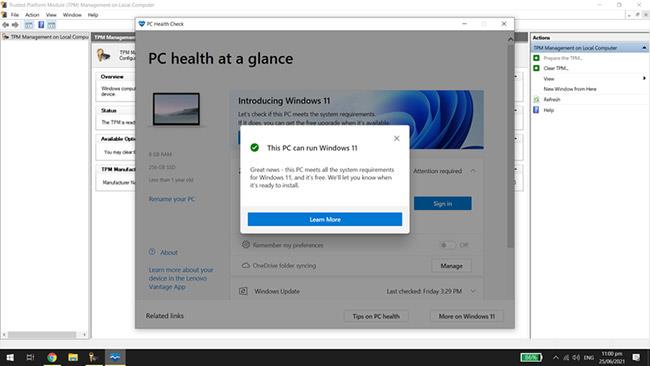
PC Health Check hjælper med at kontrollere, om din computer kan opgraderes
Hvis din computer har en integreret TPM 1.2-chip eller højere, skal du blot sikre dig, at den er aktiveret til at køre Windows 11. Aktiveringen varierer mellem bundkorttyper og modeller. Du skal tjekke din computers dokumentation for nøjagtige instruktioner.
TPM tilgængelighed varierer mellem bundkort, men de fleste nye enheder har dem allerede installeret. Faktisk har Microsoft krævet en TPM 2.0-chip til al ny hardware siden 2016. Men hvis du har en gammel pc og ikke har en TPM-chip, så er den eneste løsning, du har, at opgradere din enhed.
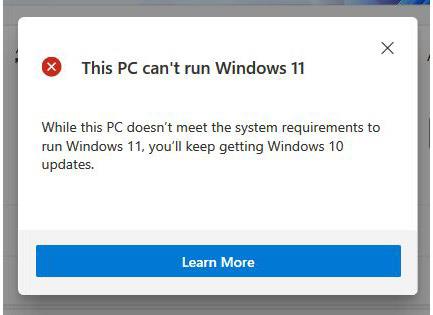
Windows 11 anbefaler en TPM 2.0-chip i systemet til opgradering
TPM, eller Trusted Platform Module, er en hardwarebaseret sikkerhedsløsning. Det er en chip installeret direkte på bundkortet for at beskytte systemet mod malware og andre angreb. Det er også en integreret del af Windows-sikkerhedsværktøjer, såsom Bitlocker-drevkrypteringsfunktionen .
Windows 11 anbefaler en TPM 2.0 -chip i systemet til opgradering, selvom TPM 1.2 opfylder minimumskriterierne. Microsoft kræver denne teknologi for at forbedre kundernes sikkerhed - selvom mange eksperter anser disse specifikationer for at være overkill.
Så hvis du vil opgradere til Windows 11, skal du tjekke om din computer har TPM og hvilken version af TPM du har adgang til.
Hvis du vil opgradere til Windows 11, skal du finde ud af, om din computer har en TPM, og hvilken version af TPM du har adgang til.
Bortset fra problemer relateret til Windows 11's minimumskonfiguration, skal du sandsynligvis aktivere TPM og Secure Boot på din pc for at installere Windows 11. Sådan gør du.
David Weston, Microsofts direktør for Operating Systems Security, forklarer vigtigheden af TPM 2.0.
Kiosktilstand på Windows 10 er en tilstand til kun at bruge 1 applikation eller kun få adgang til 1 websted med gæstebrugere.
Denne vejledning viser dig, hvordan du ændrer eller gendanner standardplaceringen af kamerarullemappen i Windows 10.
Redigering af værtsfilen kan medføre, at du ikke kan få adgang til internettet, hvis filen ikke er ændret korrekt. Den følgende artikel vil guide dig til at redigere værtsfilen i Windows 10.
Ved at reducere størrelsen og kapaciteten af billeder bliver det nemmere for dig at dele eller sende dem til nogen. Især på Windows 10 kan du batch-ændre størrelsen på billeder med nogle få enkle trin.
Hvis du ikke behøver at vise nyligt besøgte varer og steder af sikkerheds- eller privatlivsmæssige årsager, kan du nemt slå det fra.
Microsoft har netop udgivet Windows 10 Anniversary Update med mange forbedringer og nye funktioner. I denne nye opdatering vil du se en masse ændringer. Fra Windows Ink stylus-understøttelse til Microsoft Edge-browserudvidelsesunderstøttelse er Start Menu og Cortana også blevet væsentligt forbedret.
Ét sted til at styre mange operationer direkte på proceslinjen.
På Windows 10 kan du downloade og installere gruppepolitikskabeloner til at administrere Microsoft Edge-indstillinger, og denne vejledning viser dig processen.
Dark Mode er en mørk baggrundsgrænseflade på Windows 10, der hjælper computeren med at spare batteristrøm og reducere påvirkningen af brugerens øjne.
Proceslinjen har begrænset plads, og hvis du regelmæssigt arbejder med flere apps, kan du hurtigt løbe tør for plads til at fastgøre flere af dine yndlingsapps.